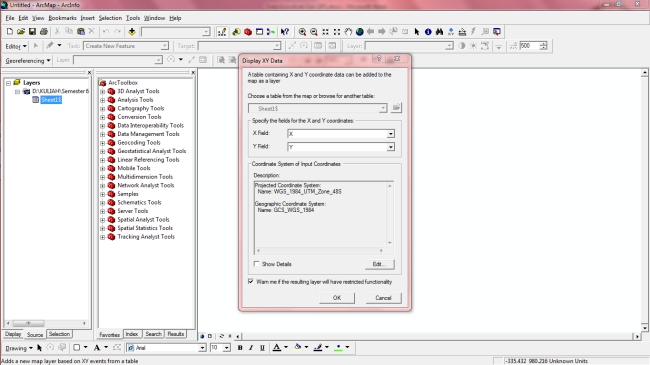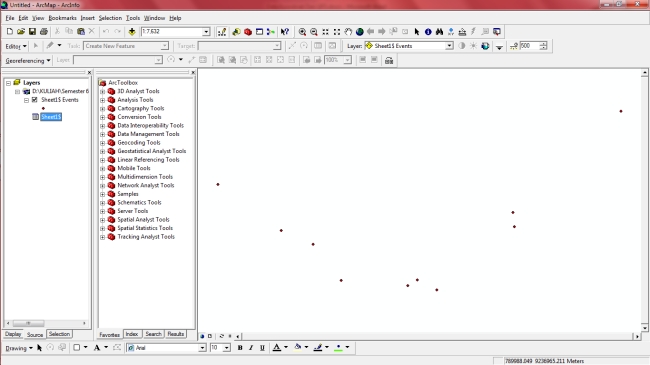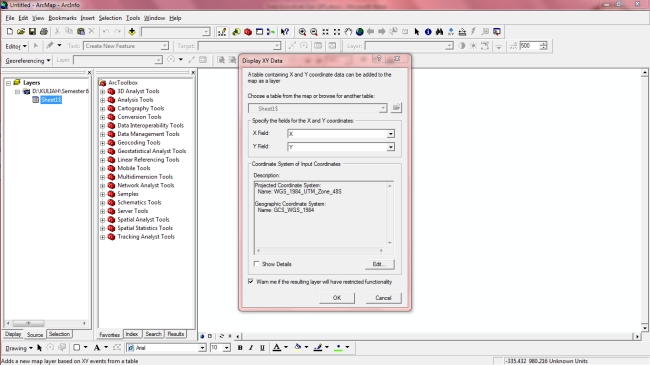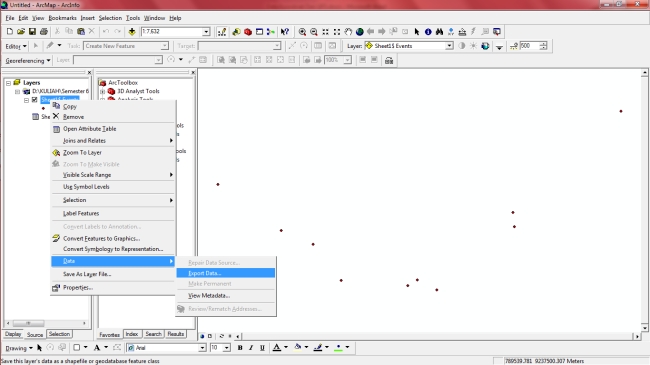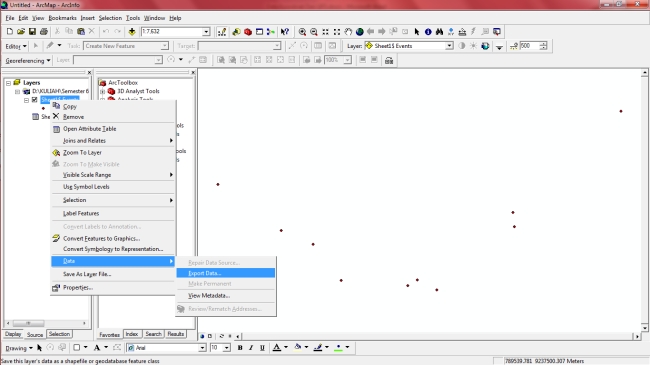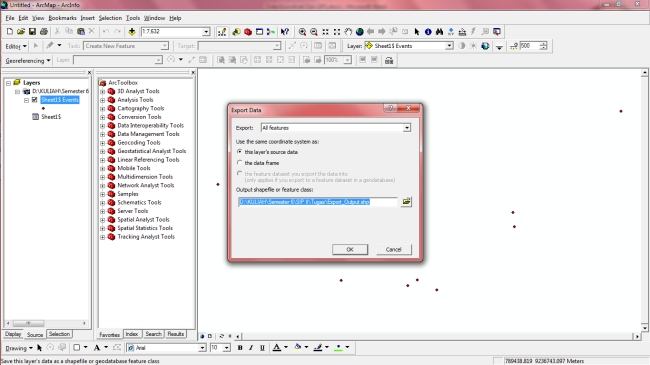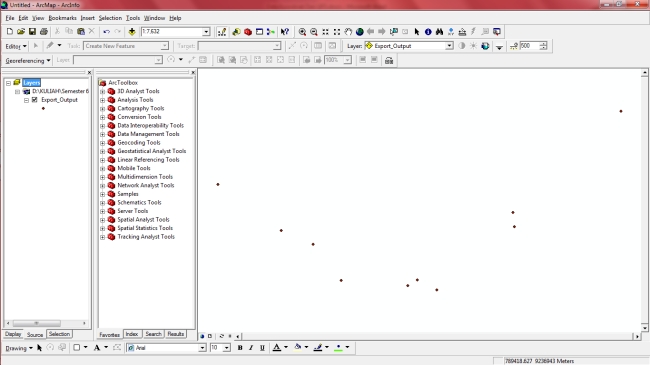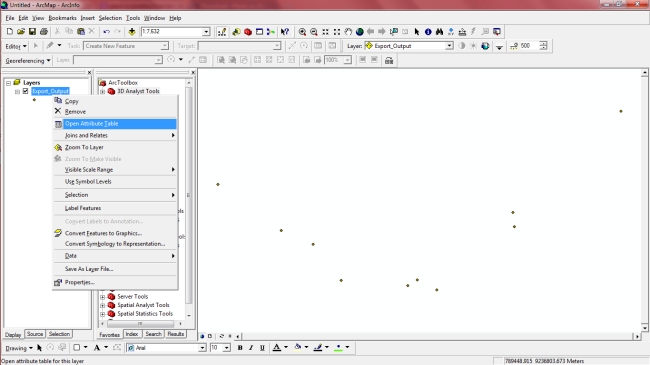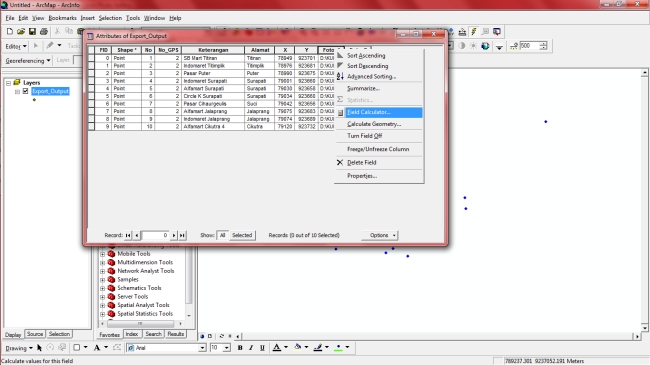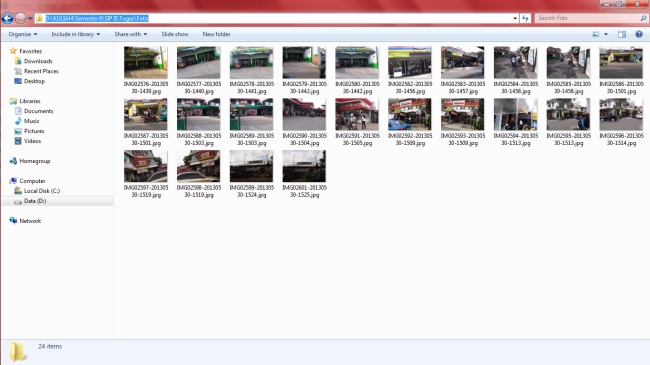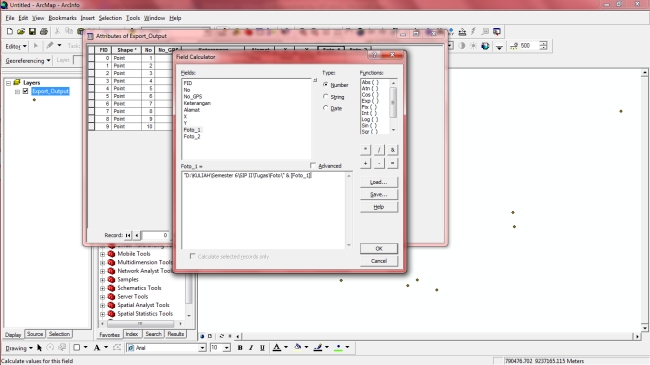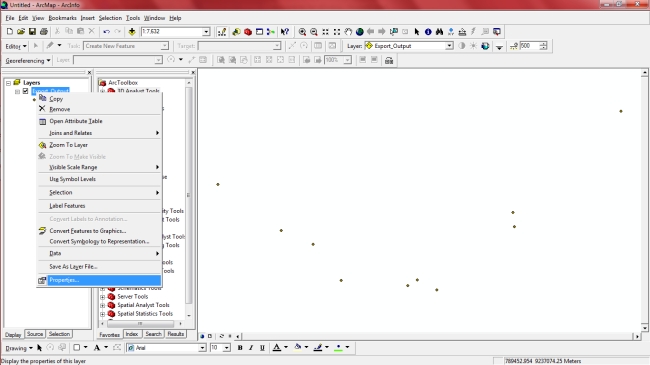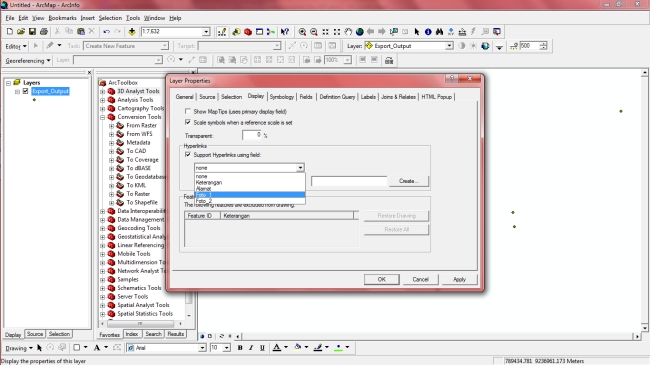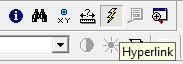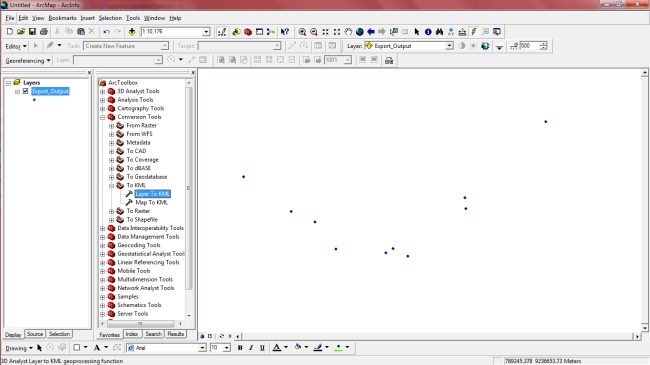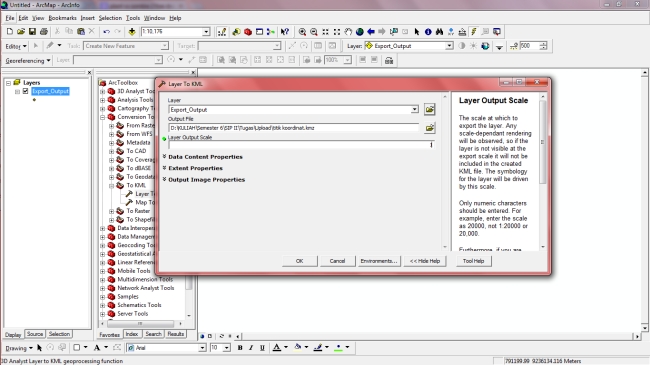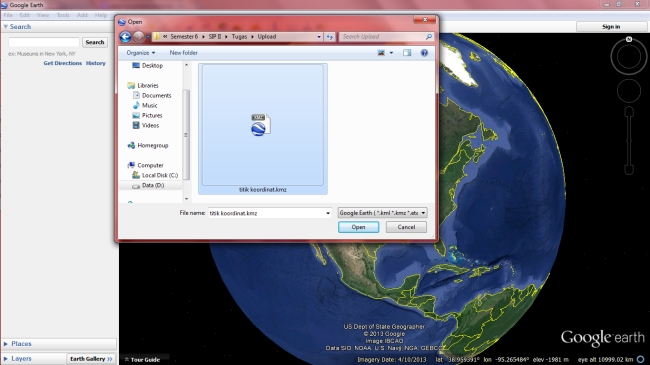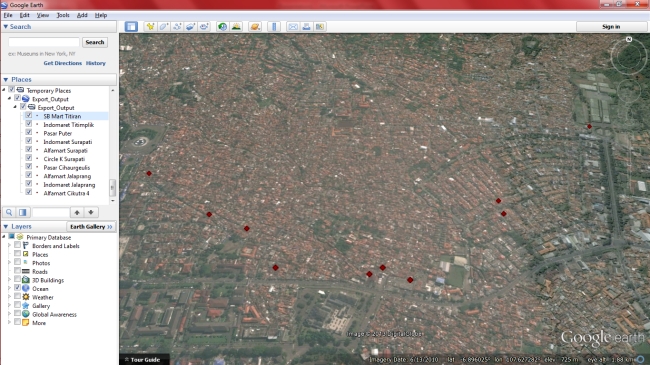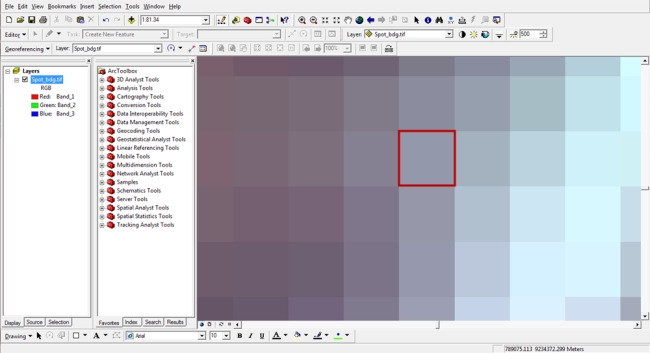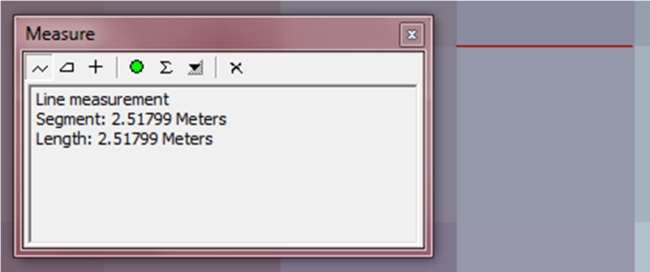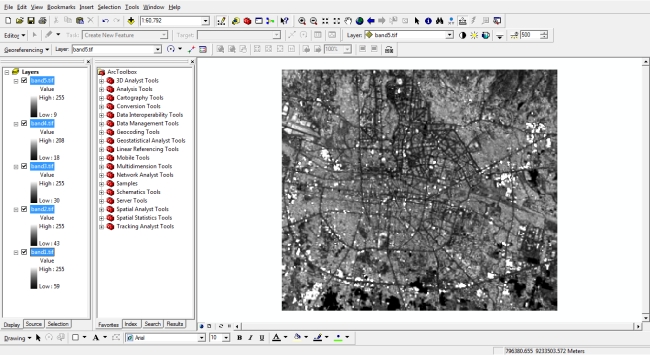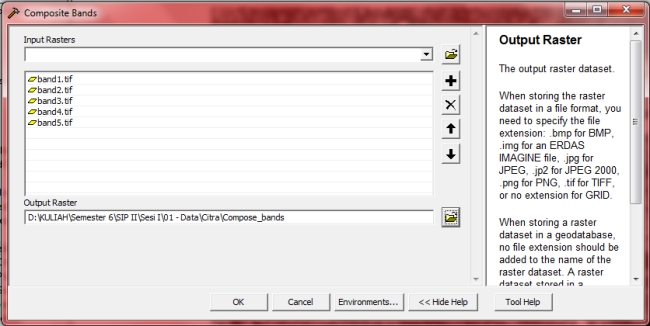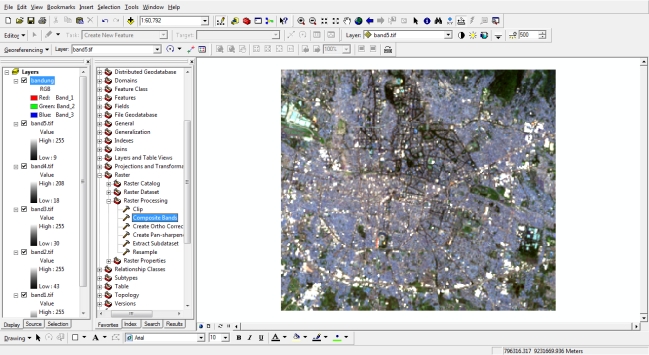Mungkin bagi orang awam bila mendengar, melihat dan mengenal GPS itu hanya sebagai penunjuk arah dan jalan, memang benar, tapi fungsi dan kegunaannya bukan hanya itu, GPS juga dapat menentukan titik kotdinat.
Kemarin saya dapat sedikit ilmu dari dosen untuk menggabungkan kordinat dan GIS, dan memasukan gambar atau foto kawasan tersebut, agar lebih mudah menghafal suatu lokasi.
Langsung aja bos.....>>>>>
- Kita ambil titik-titik kordinat tempat yang kita ambil.
- Kemudian jangan lupa ambil juga fotonya.
- Talu masukkan titik kordinat d microsof excel;
- Selanjutnya format cell sesuai isi cellnya. untuk tulisan atau keterangan, formatnya menjadi text, bila isi cellnya angka, maka ubah menjadi number.
- Setelah di ubah, save as data ke excel 2003.
- Kemudian kita buka ArcMap, lalu, Add data (titik kordinat dalam bentuk excel)
- kemudian klik kanan, lalu pilih Display XY Data.
Kordinat sistemnya di ganti ke WGS 1984 UTM Zone 485.
8. Kemudian X fieldnya pilih X, dan Y fieldnya pilih Y. apabila tidak ada pilihan X dan Y, kemungkinan ada kesalahan pada excelnya, seperti ada sell yang di marge.
- Apabila sudah bisa, kemudian oke, maka hasilnya :
- 9. Setelah titiknya keluar, selanjutnya lakukan export data agar datanta menjadi permanen
- 10. Pilih lokasi untuk menyimpan hasil exportnya
- 11. Kemudian klik oke, maka hasilnya :
12. Kita juga dapat menambahkan foto ke setiap titik tersebut. Pertama lakukan field calculator pada field foto_1, kemudian klik kanan pada field Foto_1, pilih Field Calculator.
13. kemudian, coppy link dimana foto disave.
14. Lalu paste alamat dimana foto2 disave di field calculator, kemudian tambahkan & [Foto_1] dengan mengkil dua kali pada field, seperti gambar dibawah ini :
15. Selanjutnya klik kanan pada data, pilih properties, lalu pulih display dan checklist “Support Huperlink Using Field”, lalu pilih fieldnya (dalam contoh ini, field yang dipilih : Foto_1)
kemudian, untuk melihat link fotonya, gunakan tools hyperlink
16. Selain itu, titik2 koordinat tersebut juga dapat dimasukkan ke google earth, dengan cara mengubahnya terlebih dahulu ke format file KML. Pada ArcToolBox pilih Conversion Tools, kemudian To KML, dan pilih Layer To KML.
17. Kemudian drag data titik yang sudah dibuat sebelumnya ke layer, kemudian pilih lokasi dan namakan output filenya, dan layer output scalenya isikan saja 1, lalu ok. Maka file KML sudah jadi dan tersimpan sesuai dengan yang kita letakkan ketika di output file.
18. Selanjutnya, buka google earth, kemudian pilih file, open, open file titik koordinat yang sudah diubah menjadi file KMZ.
maka hasilnya seperti berikut :